Annons
Digg gick från att vara en av de största internetupplevelserna, till att enligt uppgift säljas för bara 500 000 dollar. På sin höjd var Digg en viktig trafikdrivrutin för webbplatser innan Twitter och Facebook gick mainstream. webbplatser efterlyst som ska visas på Digg-förstasidan eftersom det resulterade i en trafikexplosion känd som 'Digg-effekten.' Förra året tittade MakeUseOf's Dave Parrack på den stora Digg-ombyggnaden Upptäck Internetets bästa med den nya Digg v1Digg var en så stor hit att innehållsskapare aktivt försökte få sitt material kopplat till på webbplatsen för att uppleva den enorma ökningen av trafik, känd som Digg-effekten, att ... Läs mer , eftersom webbplatsen har försökt att återfå sin tidigare ära.
Även om webbplatsen inte verkar vara någonstans nära så populär som den en gång var, har Diggs trafik stadigt växte, med vissa till och med att 'Digg Effect' är tillbaka. I ett fall körde Digg mer trafik till en artikel än Facebook, Twitter och LinkedIn tillsammans. Förutom att återfå lite av sin tidigare ära lanserade Digg också en läsare i juni efter avslutningen av Google Reader.
Digg Reader är en snygg, minimal läsare som sätter fokuset där den borde vara - på artiklarna du vill läsa.Lägga till webbplatser till Digg Reader
Du har troligen flyttat över till en ny RSS-läsare efter Google Readers bortgång, men med Digg, allt du behöver är en OPML-fil för att importera och du är i affär. Importera och exportera dina data till / från Digg kan göras via webbplatsens inställningar.
Importera din OPML-fil är det första steget för att få dig att ställa in dig på Digg Reader. Om du vill lägga till enskilda webbplatser efter att du har importerat alla dina favoriter kan du göra det genom att klicka på Lägg till -knappen längst ner till höger på skärmen. Du kan söka efter webbplatser, lägga till webbadresser och lägga till nya mappar. Om du vill lägga till nya webbplatser i mappar drar du bara.

Läser artiklar om Digg Reader
Nu när du har anslutit alla dina webbplatser till Digg Reader kan du börja surfa på de senaste artiklarna. Du kan läsa artiklar antingen genom att surfa på alla webbplatser som du prenumererar på, bläddra i specifika mappar eller bläddra i de mest populära artiklarna. Ytterligare flikar innehåller artiklar som du har sparat eller "duggat".
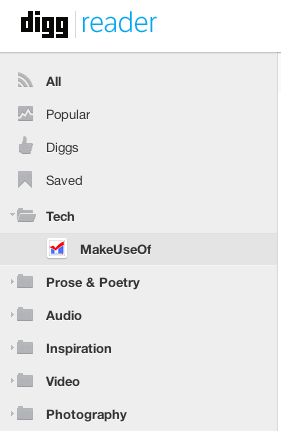
Du kan se dina artiklar antingen som en kompakt lista, där bara källan, titeln och publiceringsdatumet visas:
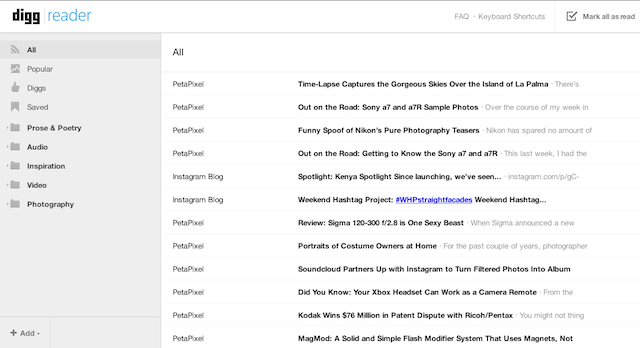
Eller så kan du se dina artiklar utvidgade med alla bilder eller text i artikeln som visas fullt ut. Du kan också filtrera objekt för att bara visa olästa artiklar.
När det gäller att interagera med enskilda artiklar kan du gräva dem direkt i läsaren, spara dem för senare eller dela dem på Facebook eller Twitter. Om du har anslutit ditt Digg-konto till någon av de stödjade läs-det-senare tjänsterna - Instapaper, Readability eller Pocket - kan du också spara artiklar att läsa senare.
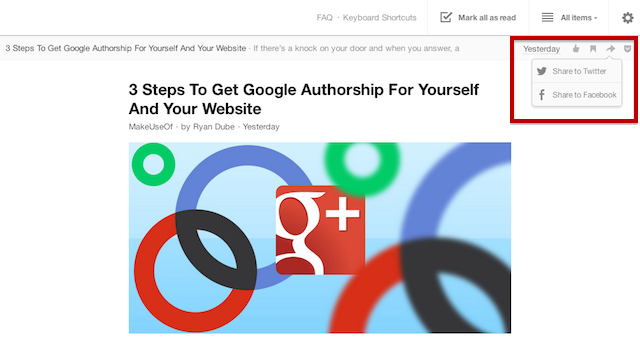
Digg kommer också packat med ett gäng fantastiska kortkommandon som gör det enkelt att flyga igenom din olästa artiklar, markera dem som lästa, dela dem på dina sociala nätverk, gräva dem, spara dem och Mer.

Digg-anslutningen
Som förväntat finns det en direkt förbindelse mellan läsaren och Digg-hemsidan där du kan se populära artiklar på Digg-webbplatsen. Om du sparar eller gräver enskilda artiklar på Digg-hemsidan, kommer de att visas i respektive mappar på din Digg Reader-sida.
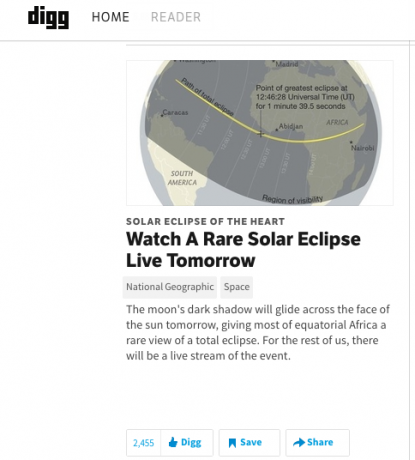
Att lägga till samma funktion på båda flikarna är ett smart drag från Diggs del, vilket säkerställer att användare av endera tjänsten potentiellt kan korsa från Digg-hemsidan till sin RSS-läsare och vice versa.
Digg Reader-appar
Digg har skapat flera appar för att ta upplevelsen med dig när du är på språng. Du kan använda Digg när du är på språng iOS enheten, och Digg har en mobilgränssnitt som kan användas på vilken smartphone som helst.
Du kan också använda Chrome-förlängning att prenumerera på RSS-flöden av webbplatser med ett klick på en knapp, komma åt din läsare och hålla jämna steg med ditt olästa antal.

Vår dom
En av de mest populära RSS-läsarna som har ersatt Google Reader är utan tvekan Feedly. Det är verkligen populärt bland MakeUseOf-teamet - vi har presenterat en PDF-guide för att använda Feedly Inofficiell guide till feedly: bättre än Google ReaderHungrar du efter den bästa stationära och mobila RSS-läsare som någonsin har gjorts? För både hungriga och hoppfulla uppfyller Feedly. Läs mer och djupgående granskning av Feedly Feedly, Recenserad: Vad gör det till ett så populärt utbyte av Google-läsare?Nu när Google Reader bara är ett avlägset minne, är kampen för RSS framtid verkligen på. Feedly är en av de mest anmärkningsvärda produkterna som bekämpar den goda kampen. Google Reader var inte en ... Läs mer , bland annat. Så hur står Digg Reader inför Feedly?
Om du använder Feedly-listgränssnittet känner Digg Reader sig inte så annorlunda. Faktum är att Digg Reader känns lite mer snygg än Feedly. Som sagt är integrationen på sociala medier i Feedly mycket bättre. När du är på Digg kan du dela med Facebook och Twitter och spara i en mängd olika läs-senare, Feedly rullar också i LinkedIn, Buffer och Google+ support.
Om ditt mål är att dela innehåll via din RSS-läsare till dina sociala mediekonton är Feedly förmodligen ett mer lämpligt val. Om konsumtion av innehåll är din prioritering, rekommenderar vi att du använder Digg eftersom det inte bara presenterar blogginlägg och artiklar i en minimal och avskalad version, det gör att du också kan upptäcka ytterligare innehåll genom Digg hemsida.
Vad tycker du om Digg Reader? Låt oss veta i kommentarerna.
Nancy är en författare och redaktör bosatt i Washington DC. Hon var tidigare Mellanösterns redaktör på The Next Web och arbetar för närvarande på en DC-baserad tankesmedje för kommunikation och sociala medier.